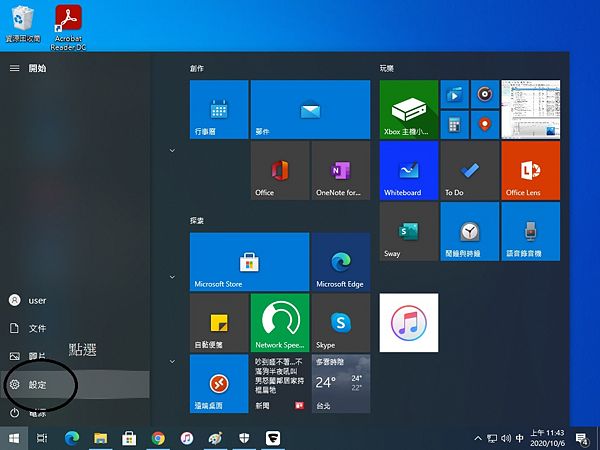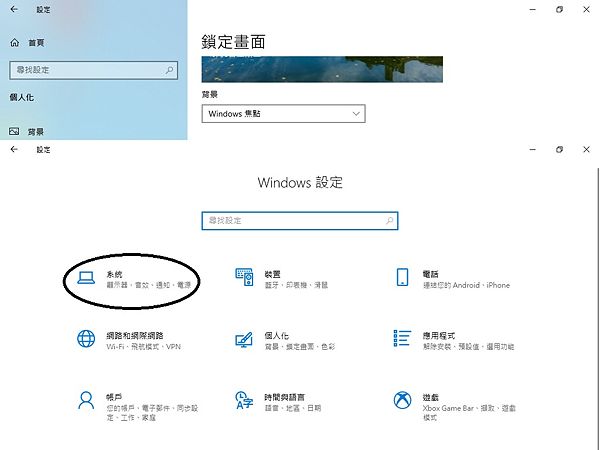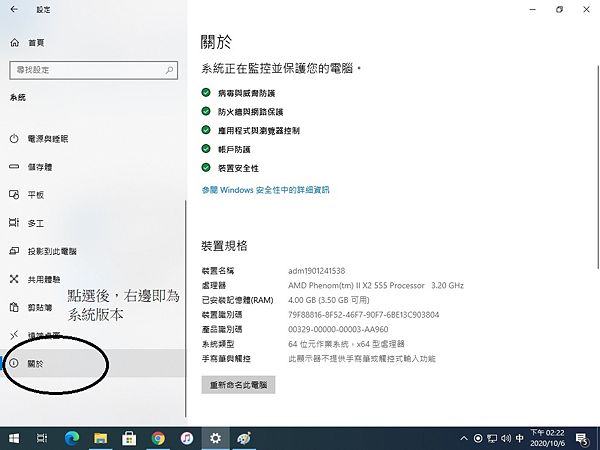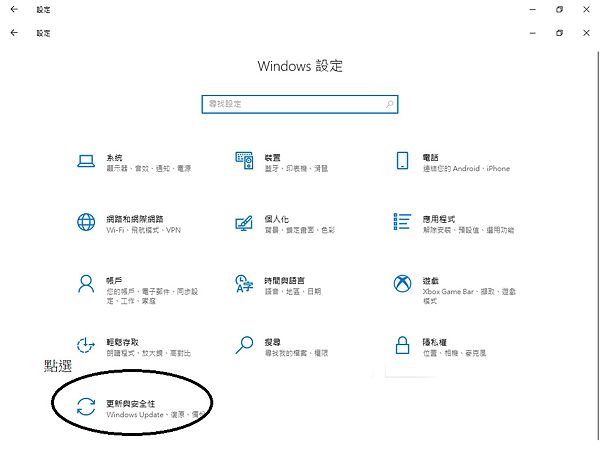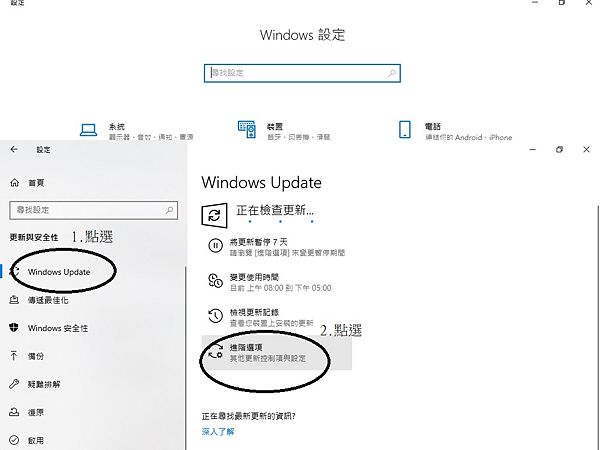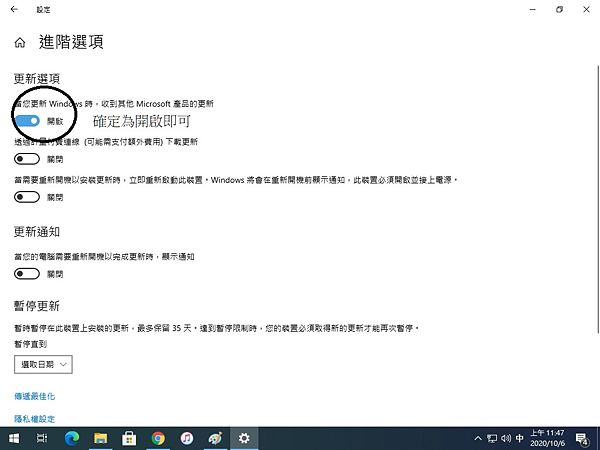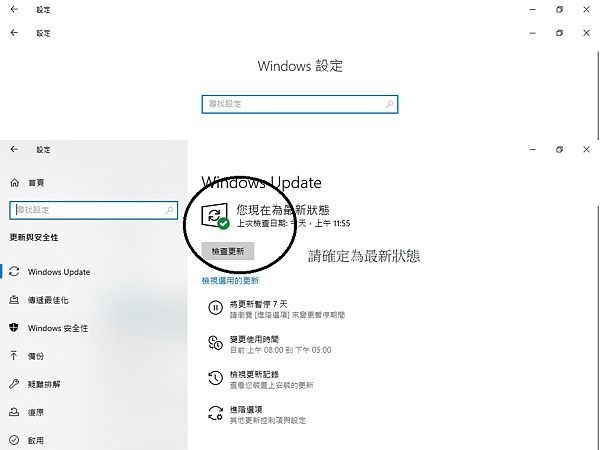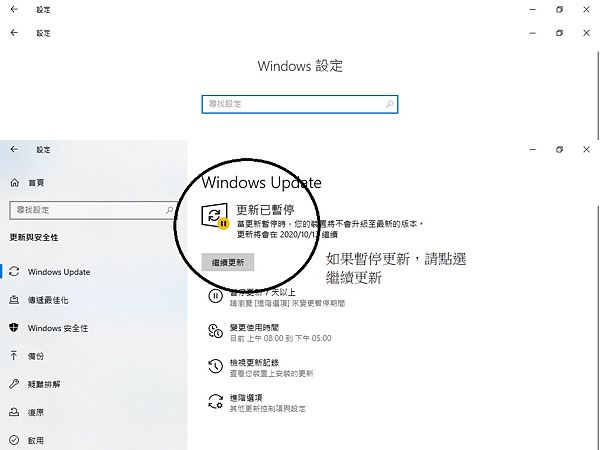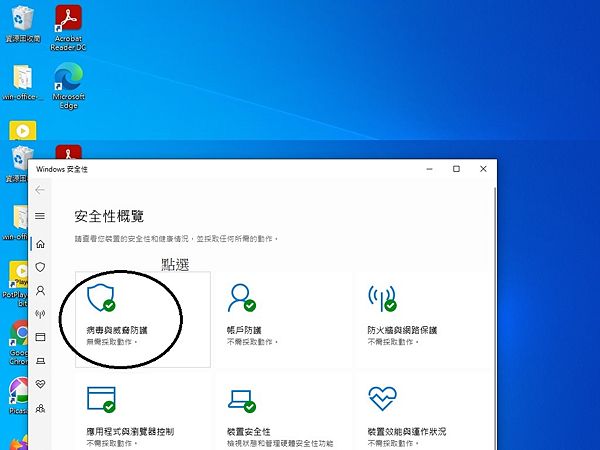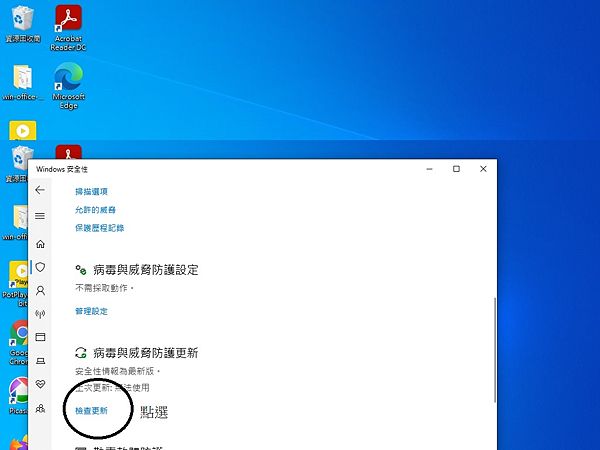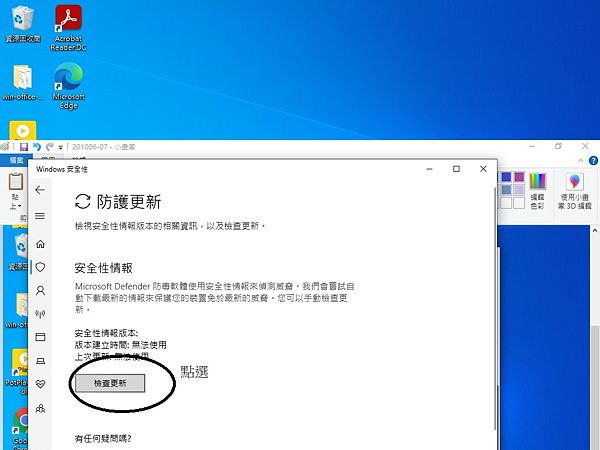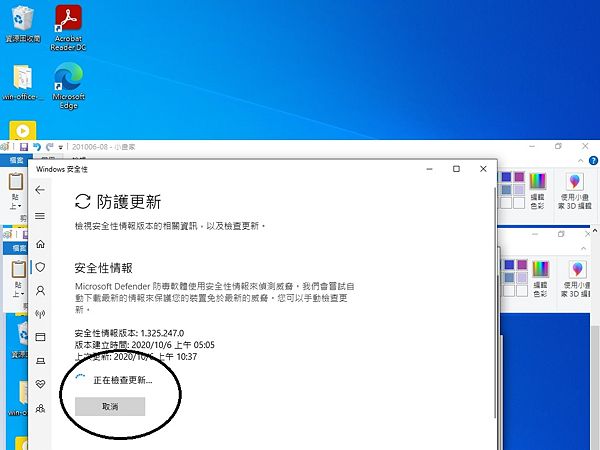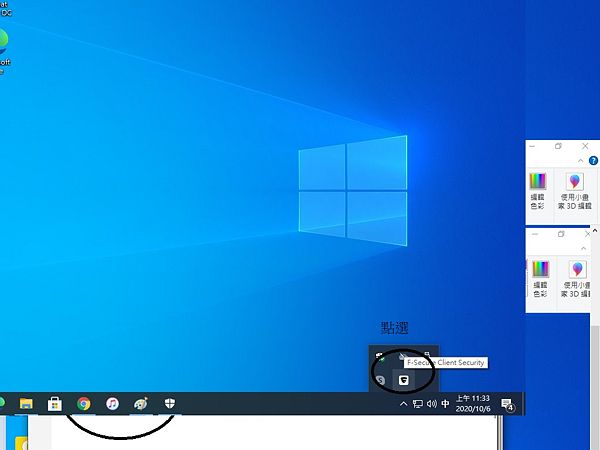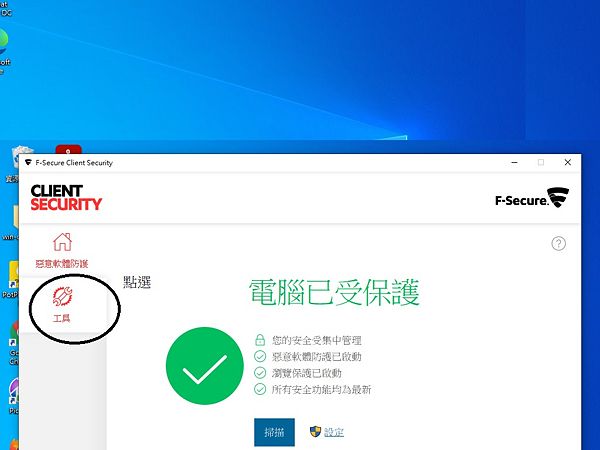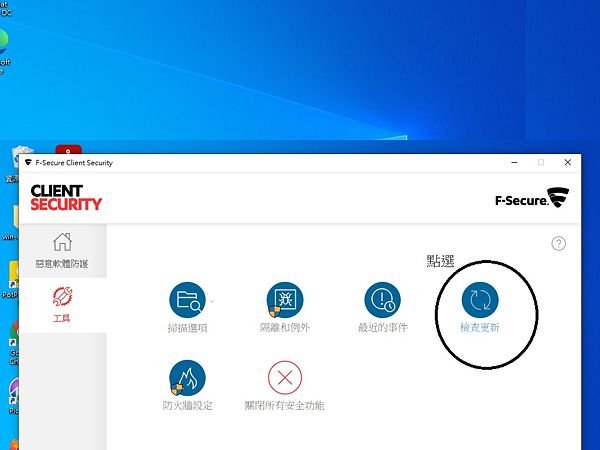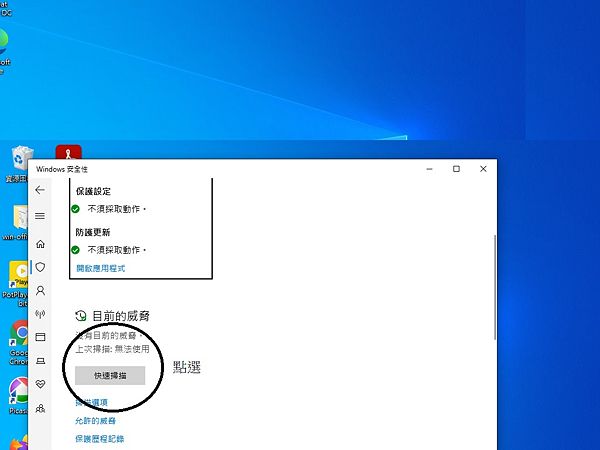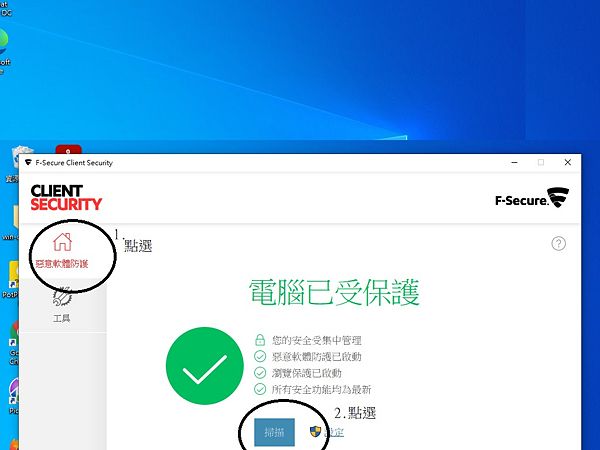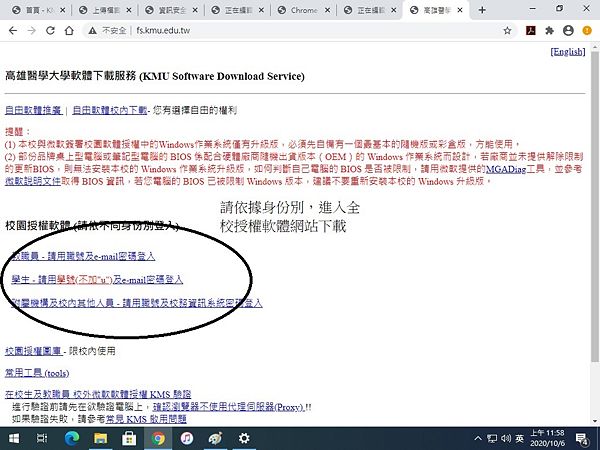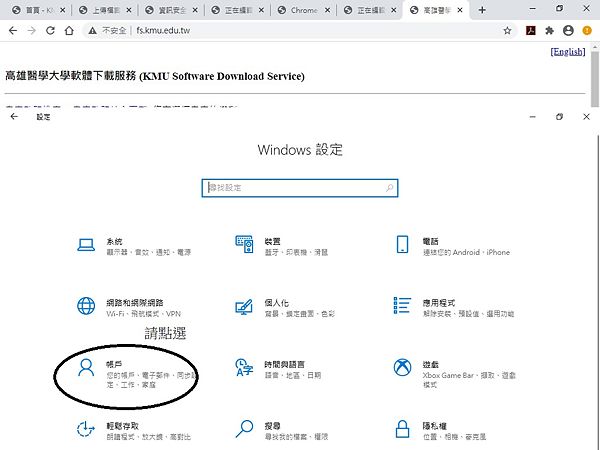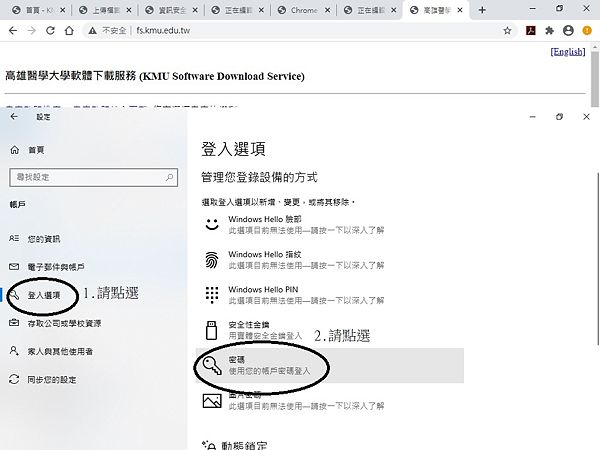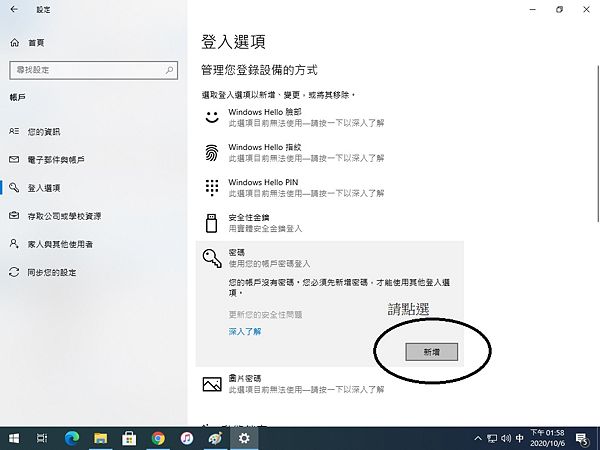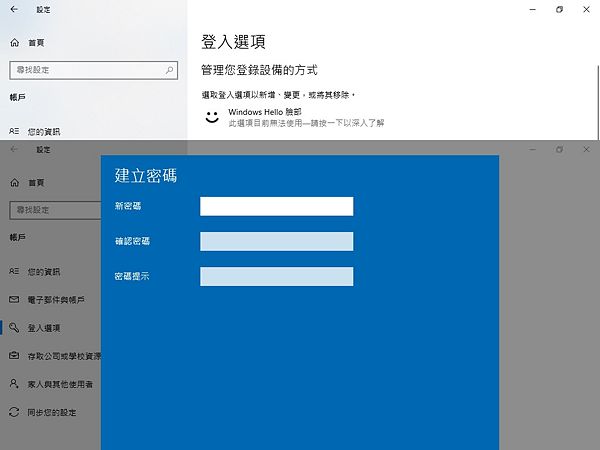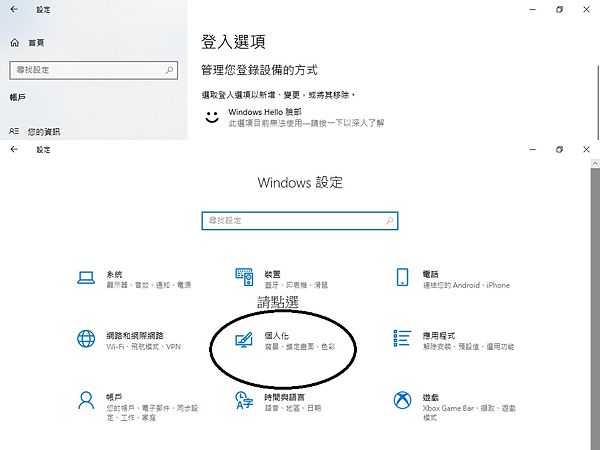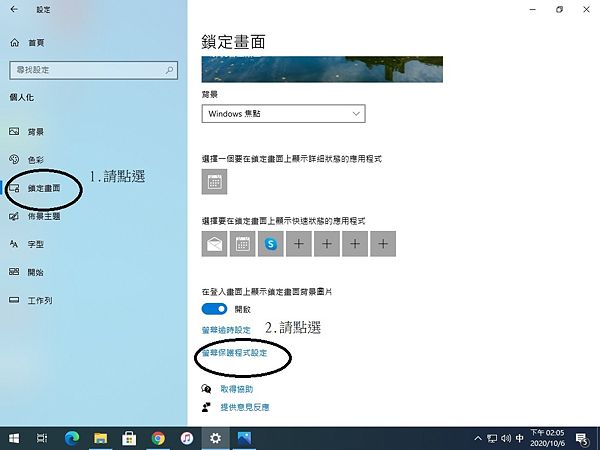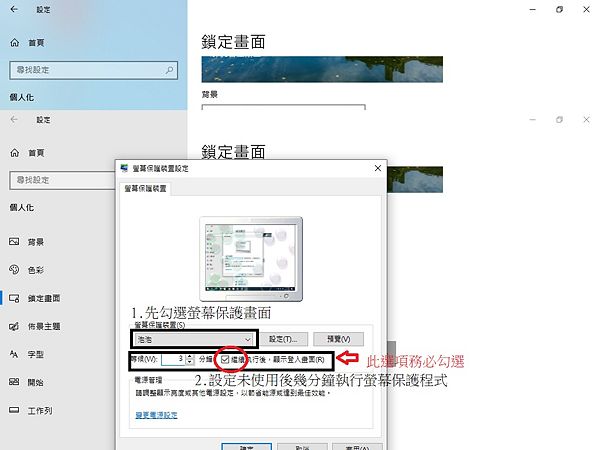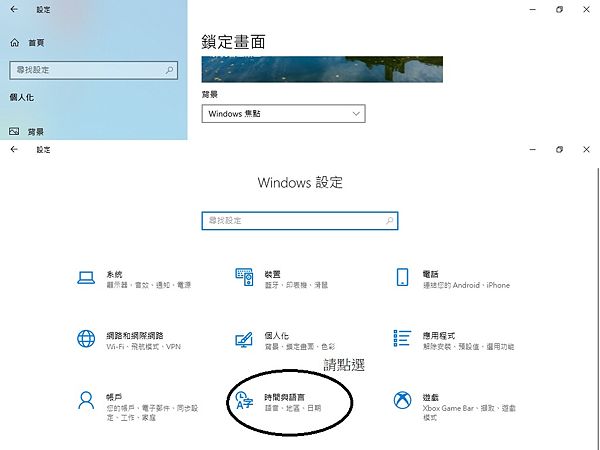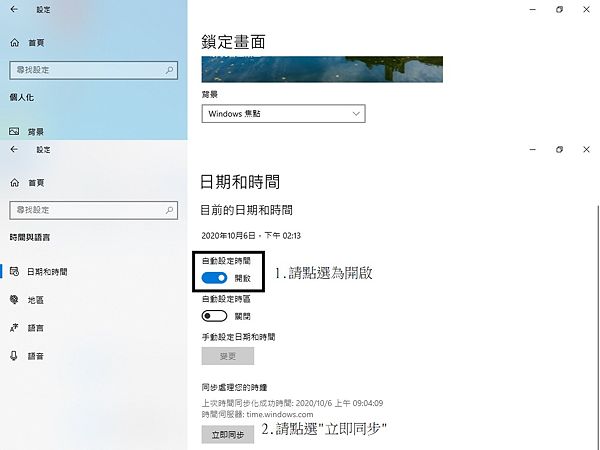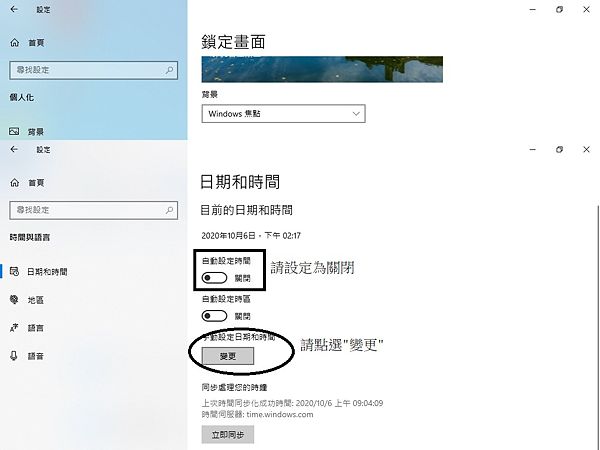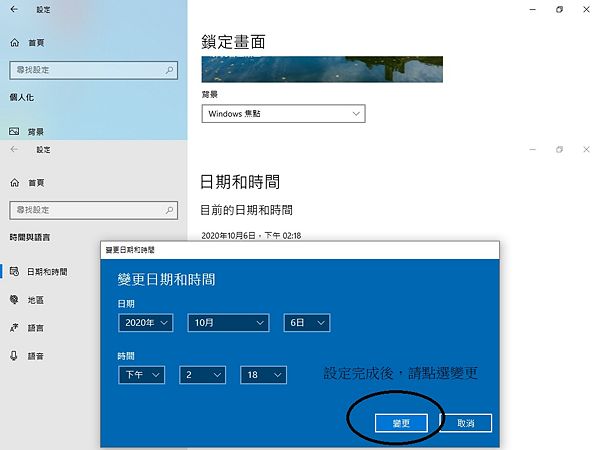資訊安全與個人資料保護自評表
出自KMU Wiki
| 在2020年10月6日 (二) 14:33所做的修訂版本 (編輯) Jeff (對話 | 貢獻) (→個人資料檔案) ←上一個 |
在2020年10月6日 (二) 14:34所做的修訂版本 (編輯) (撤銷) Jeff (對話 | 貢獻) (→Windows登入密碼) 下一個→ |
||
| 第123行: | 第123行: | ||
| =Windows登入密碼= | =Windows登入密碼= | ||
| - | 1. | + | 1.密碼原則 |
| + | |||
| + | 1.1 電腦設備應設定帳號密碼並定期檢查,密碼建議每6個月更新一次。 | ||
| + | |||
| + | 1.2.密碼設定原則密碼建議長度至少8個字元,且包含文數字等。可採用包含大寫及小寫字母、數字、標點符號、特殊字元之組合以增加複雜度。 | ||
| + | |||
| + | 1.3密碼之設定不得與帳號相同。 | ||
| + | |||
| + | 1.4妥善保管帳號及密碼,不隨意透漏或提供給他人使用;勿將密碼記載在他人垂手可得之地方,如:貼在螢幕上。 | ||
| + | |||
| + | 1.5懷疑密碼外洩,立即變更密碼。 | ||
| + | |||
| + | 1.6個人電腦不使用時,需採用密碼保護、鎖定或登出離線等安全措施。 | ||
| 2.請依照下列步驟設定 | 2.請依照下列步驟設定 | ||
在2020年10月6日 (二) 14:34所做的修訂版本
資訊安全與個人資料保護自評表
目錄 |
Windows 版本
- 方法一
步驟1. 請使用組合鍵 "Windows 標誌鍵" + "R" 開啟 [執行] 對話方塊
步驟2. [執行] 對話方塊出現後,請輸入【cmd】,然後按【確定】
步驟3. 在命令提示符中輸【slmgr/dlv】,然後鍵盤按【Enter】
即可看到Windows 系統版本。
- 方法二
步驟1. 請使用組合鍵 "Windows 標誌鍵" + "R" 開啟 [執行] 對話方塊。
步驟2. [執行] 對話方塊出現後,請輸入【winver】,然後按【確定】
即可看到Windows 系統版本。
- 方法三
步驟1. 選取[開始]按鈕 > [設定] > [系統] > [關於] 。
即可看到Windows 系統版本。
Windows Update
Windows Update是否啟用?
定期檢視更新系統安全修補、防毒軟體及防毒碼,保持更新至最新狀態,勿自行關閉系統自動更新程式,以維持系統正常運作。
選取[開始]按鈕 > [設定] > [更新與安全性] > [進階選項] 。
Windows Update 是否正常運作?
防毒軟體
防毒軟體是否安裝?
下列方法請則一即可
1.Windows 10 建議安裝內建Windows Defender或其他合法授權之防毒軟體,以防止惡意程式成功入侵電腦
2.安裝全校授權防毒軟體(如:芬安全或小紅傘)
3.自購防毒軟體(如:芬安全或小紅傘)
防毒軟體是否啟用防護功能?
下列方法請則一使用:
方法一:使用Window10內附Windows Deferder
1.1未出現綠色勾勾符號即是未開啟所有功能
]
1.2點選開啟
]
1.3設定完成
]
1.4出現綠色符號
]
方法二:安裝其他的防毒軟體(如:全校授權軟體,或是自購防毒軟體)
病毒碼更新
定期檢視更新系統安全修補、防毒軟體及防毒碼,保持更新至最新狀態,勿自行關閉系統自動更新程式,以維持系統正常運作。
1.Windows 10 Defender更新步驟
2.其他防毒軟體更新步驟,以全校授權軟體芬安全(F-secure)為例
電腦主機掃描
1.Windows 10 Defender掃描步驟
2.其他防毒軟體更新步驟,以全校授權軟體芬安全(F-secure)為例
軟體
1.請勿使用盜版軟體,尊重智慧財產權
2.可於全校授權軟體網站下載本校購買的軟體
Windows登入密碼
1.密碼原則
1.1 電腦設備應設定帳號密碼並定期檢查,密碼建議每6個月更新一次。
1.2.密碼設定原則密碼建議長度至少8個字元,且包含文數字等。可採用包含大寫及小寫字母、數字、標點符號、特殊字元之組合以增加複雜度。
1.3密碼之設定不得與帳號相同。
1.4妥善保管帳號及密碼,不隨意透漏或提供給他人使用;勿將密碼記載在他人垂手可得之地方,如:貼在螢幕上。
1.5懷疑密碼外洩,立即變更密碼。
1.6個人電腦不使用時,需採用密碼保護、鎖定或登出離線等安全措施。
2.請依照下列步驟設定
2.3 可使用密碼作為登入方式或是依照您的設備設定各種登入方式(EX:指紋,臉部辨識)
2.5 請自行設定
辦公桌面
1.電腦桌面附近應避免放置茶水、飲料、細小文具用品等物品,以免造成資訊設備損壞。
2.桌面勿放置IP、序號、帳號、密碼及個資等文件,長時間離開座位時重要資料及可攜式媒體請置放於安全場所。
螢幕保護
電腦應採用螢幕保護程式,設定螢幕保護密碼,並將螢幕保護啟動時間設定為10分鐘以內。
請依照下列步驟設定
系統日期時間
校正系統日期時間可分為自動校正與手動校正
1.自動校正
2.手動校正
社交工程攻擊防範
個人資料檔案
防範 傳輸 刪除
1.應定期備份個人電腦設備內重要文件及資訊,各種備份工具(如軟碟、磁帶、抽取式硬碟等),需存放於安全之地點。
2.應隨時清理個人電腦的資源回收筒,確保已經刪除的重要資料不會因遺留在資源回收筒未清理,而遭未經授權之使用。